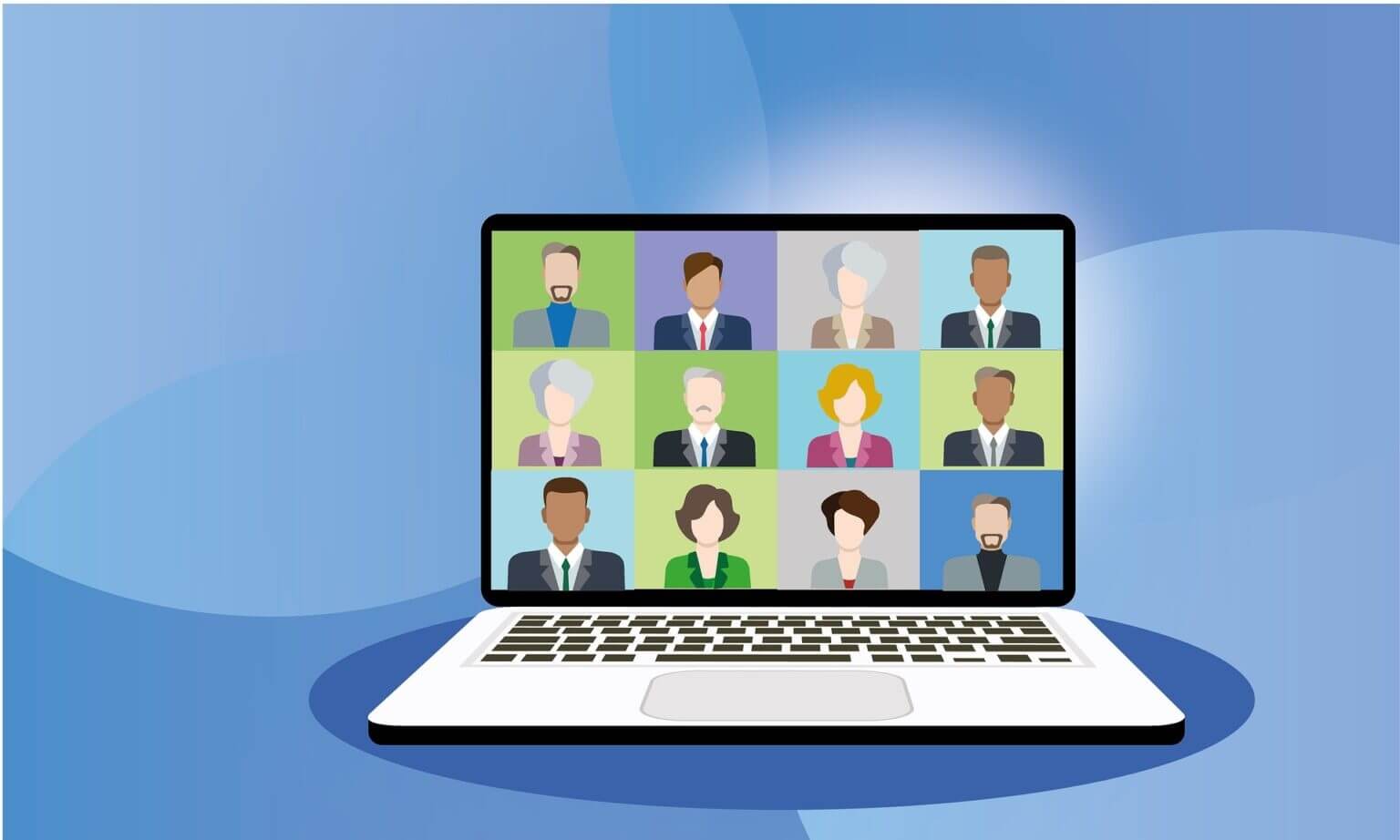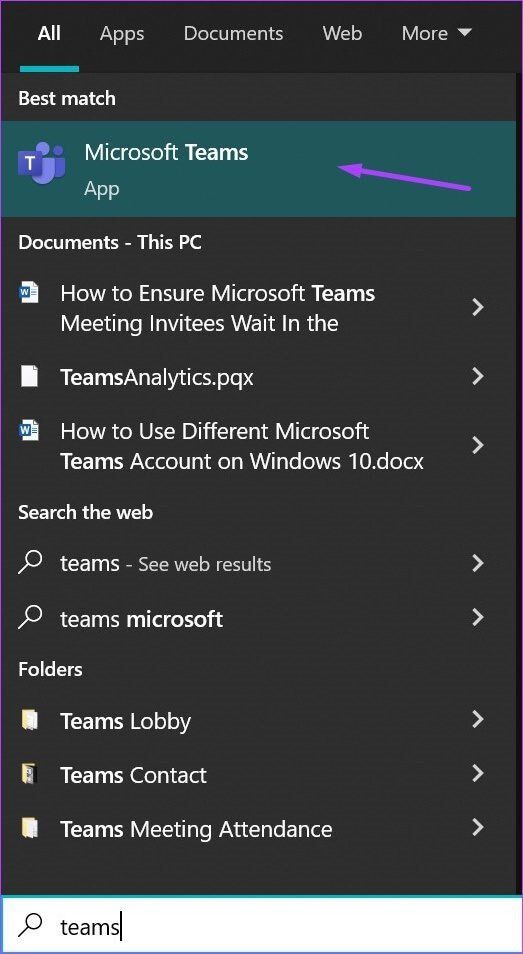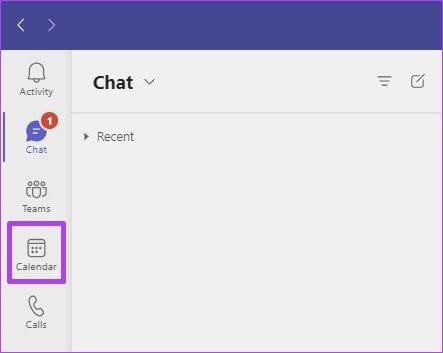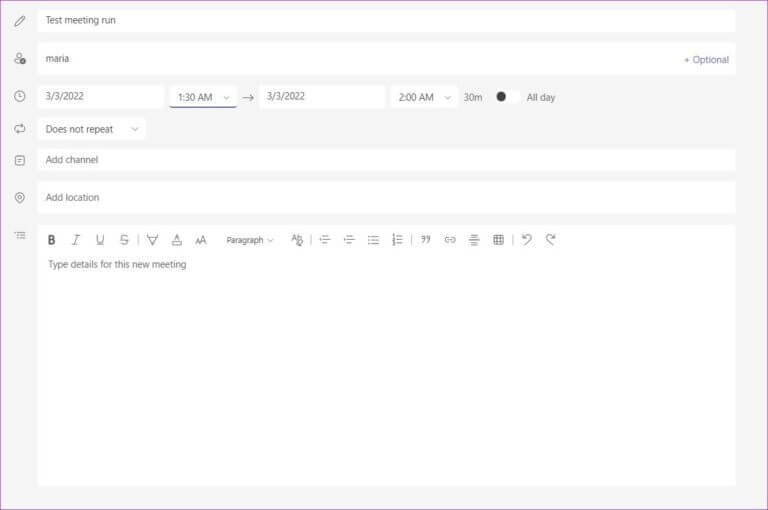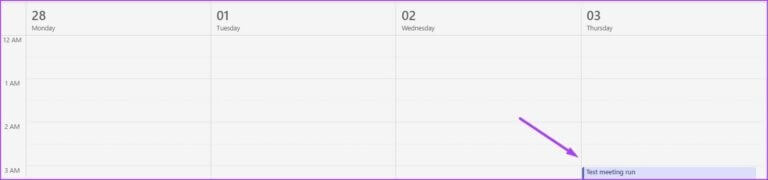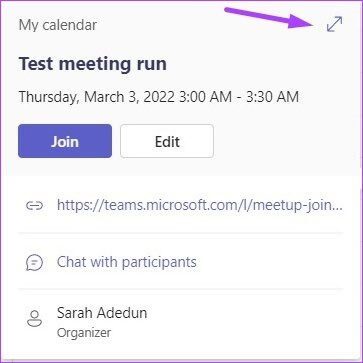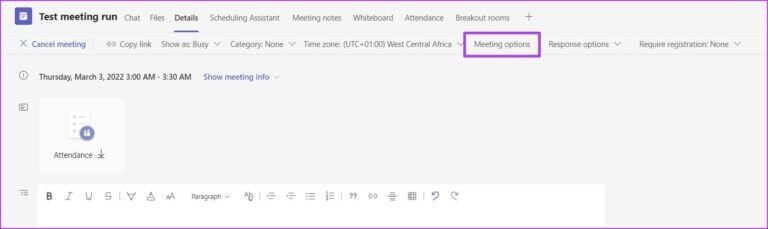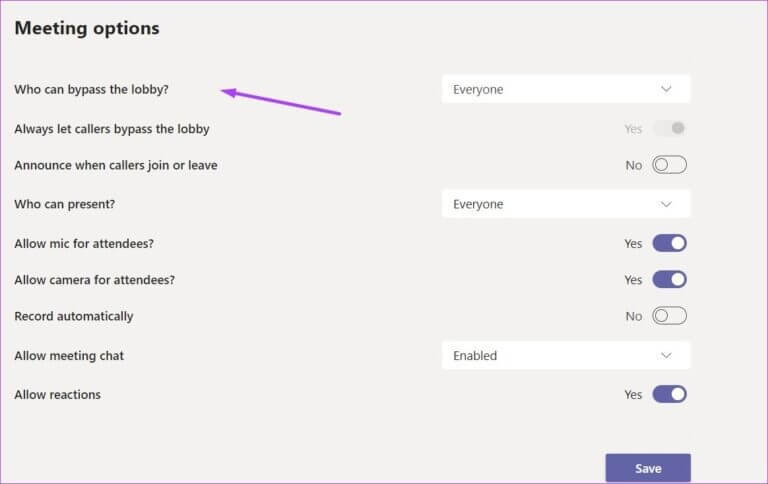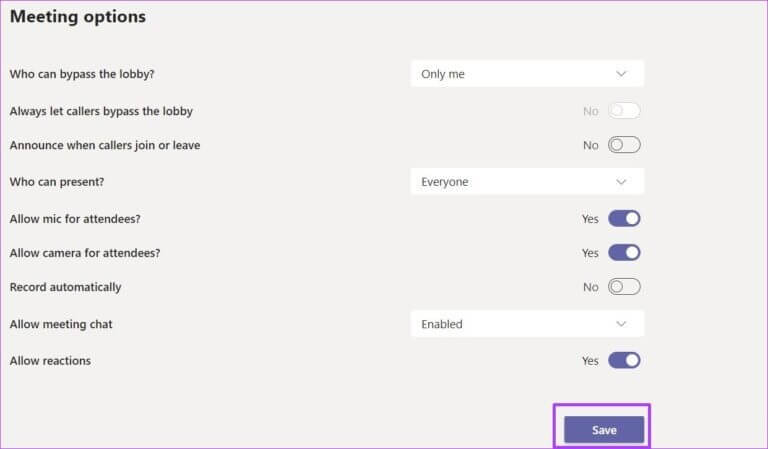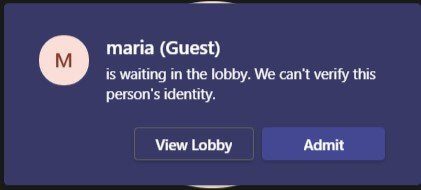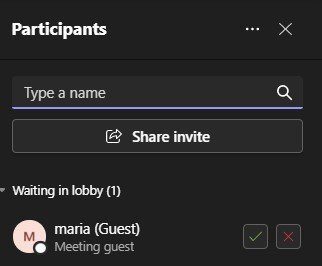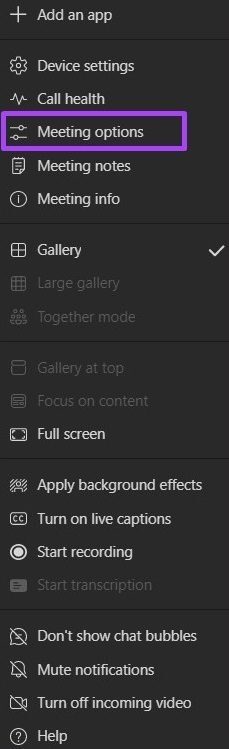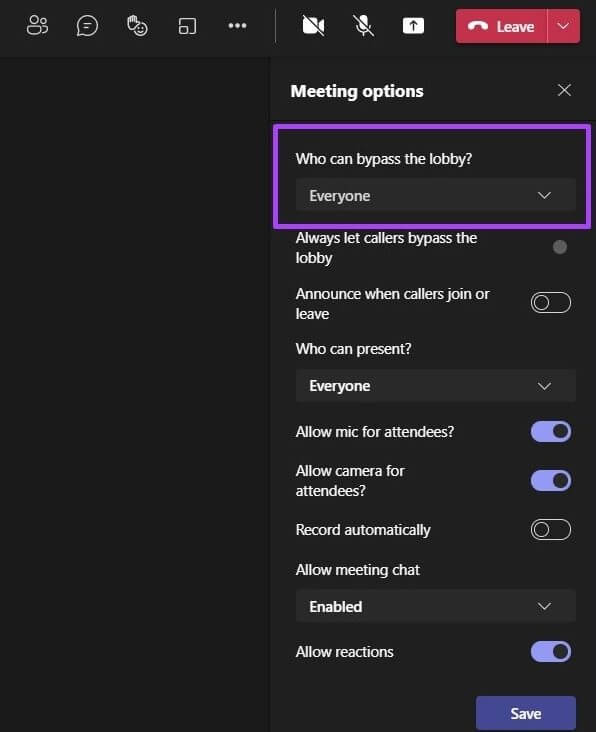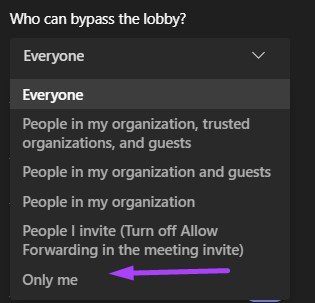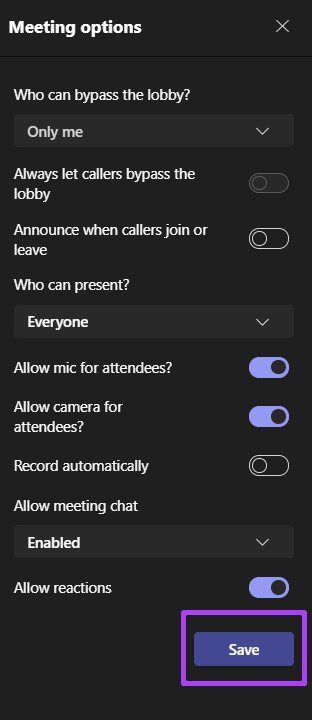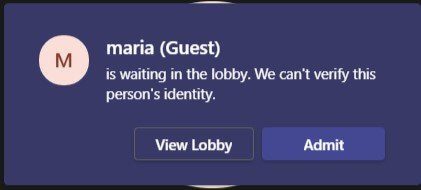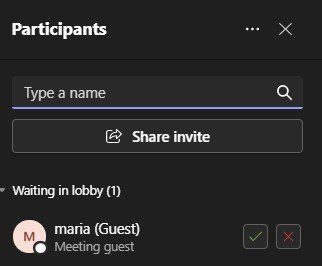Comment s'assurer que les invités de la réunion Microsoft Teams attendent des invités dans le hall ou le hall
اول Microsoft Teams Copiez et améliorez l'expérience de réunion virtuelle des utilisateurs. Il aide à s'assurer que Expérience de réunion virtuelle Pour les utilisateurs, ce n'est pas très différent des réunions réelles. Un exemple de ceci est la fonction de lobby dans Microsoft Teams.
Habituellement, le portier contrôle l'accès à la salle de réunion. Cela empêche les invités non invités d'interférer ou garantit que les hôtes de la réunion ont suffisamment de temps pour s'installer avant que d'autres invités ne les rejoignent. La fonction de lobby de Microsoft Teams fonctionne comme une véritable salle d'attente. Voici deux façons de l'activer pour vos réunions virtuelles.
ÉLÉMENTS À NOTER LORS DE LA GESTION DU LOBBY DE MICROSOFT TEAMS
Voici quelques éléments à garder à l'esprit lorsque vous essayez de contrôler l'accès aux invités à une réunion :
- Pour certaines organisations, l'administrateur de l'organisation contrôle les paramètres par défaut des participants à la réunion.
- En tant qu'organisateur de la réunion, si des participants de votre organisation sont invités, ils peuvent être autorisés à contourner la salle de réunion par défaut.
Activer LOBBY en modifiant les options de réunion
Si l'administrateur de votre organisation contrôle les paramètres de réunion par défaut, vous pouvez toujours gérer l'accès à votre réunion. Avant le début de la réunion, vous pouvez le faire en utilisant les options de réunion. Voici comment cela fonctionne:
Étape 1: Allumer Application Microsoft Teams Votre.
Étape 2: Cliquez Icône de calendrier Dans la colonne de gauche.
Étape 3: Cliquez nouvelle icône de réunion Pour planifier une réunion dans le coin droit.
Étape 4: Ajouter Participants requis Et d'autres détails de la réunion et envoyer Invitation.
Étape 5: Retour à la vue التقويم Et ouvert Réunion que vous venez de programmer.
Étape 6: Cliquez Fenêtre contextuelle Pour ouvrir Paramètres de réunion.
Étape 7: Aller à Options existantes Top Microsoft Teams et sélectionnez options de réunion. Cela lancera une page dans votre navigateur Web.
Étape 8: À propos option d'affichage pour votre nouvelle réunion. Cliquez sur Menu déroulant À côté de L'option « Qui peut contourner le hall ? ».
Étape 9: cliquez sur partager Menu déroulant pour afficher une liste d'options et sélectionnez "Juste moi" Au bas de la liste.
Étape 10: Appuyez sur le bouton enregistrer.
Étape 11: Rejoindre Réunion Attendez d'assister à la réunion. Lorsque l'un d'entre eux rejoint la réunion, vous devriez obtenir MessageInstant Pour vous aviser de la présence dans le hall.
Étape 12: Vous pouvez cliquer "Acceptation" Pour ajouter l'un d'entre eux à la réunion. D'autre part, vous pouvez cliquer sur Vue du hall Pour voir tout le monde dans le hall.
Étape 13: Allez dans le volet de droite pour voir toutes les personnes présentes dans le hall. Tu peux choisir Accepter ou refuser les participants En cliquant √ (choix) ou × (largeur) successivement.
Vous pouvez choisir d'autres paramètres lorsque vous choisissez qui peut contourner le lobby. Par exemple, si vous choisissez qui inviter, seules ces personnes peuvent contourner le lobby de cette réunion.
Activer le lobby en modifiant les paramètres des participants
Si vous oubliez d'ajuster les options de réunion avant de commencer une réunion, ne vous inquiétez pas. Vous pouvez toujours restreindre l'accès des autres invités. Il vous suffit de modifier les paramètres des participants pendant votre réunion. Voici comment cela fonctionne:
Étape 1: Dans la fenetre Réunions d'équipes اجتماعات votre curseur, déplacez le curseur vers la droite et cliquez sur Trois boutons de suppression , aussi connu sous le nom ainsi que des actions.
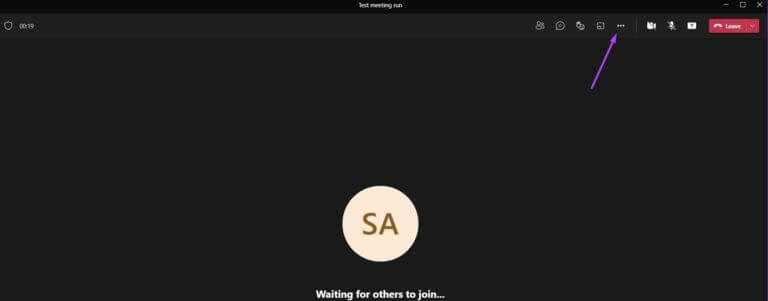
Étape 3: À propos option d'affichage pour votre nouvelle réunion. Cliquez sur Menu déroulant À côté de qui peut contourner le hall ?
Étape 4: Cliquez Flèche vers le bas pour afficher une liste d'options et sélectionnez Juste moi.
Étape 5: Cliquez enregistrer.
Étape 6: Retourner à Votre rencontre Les nouveaux participants attendront désormais dans le hall. Lorsque l'un d'entre eux rejoint la réunion, vous devriez obtenir notification instantanée Participants dans le hall.
Étape 7: Vous pouvez cliquer "Acceptation" Pour ajouter l'un d'entre eux à la réunion. D'autre part, vous pouvez cliquer sur Afficher Hall Pour voir tout le monde dans le hall.
Étape 8: Allez dans la partie à droite pour voir Tout le monde dans le hall. Vous pouvez choisir d'accepter ou de refuser un participant en cliquant sur √ (choix) ou × (marque d'intersection) , successivement.
Télécharger Présence de l'équipe à la réunion
Si vous avez plusieurs personnes dans votre liste d'invitations à des réunions, il peut être difficile de savoir qui était présent. Pour vous éviter d'avoir à prendre mentalement des notes, vous pouvez Télécharger Assister aux réunions des équipes Pendant et après la réunion.